
Mac’teki Takvim’de takvim etkinliklerine konum ve seyahat süresi ekleme
Bir etkinliğe konum eklediğinizde (bir adres, önemli nokta veya işletme adı gibi), bir harita ve hava durumu bilgileri de eklenir ve gitmeniz gerektiğinde size bildirimde bulunulması için bir uyarı ayarlanır. Seyahat süresini etkinlik süresine de ekleyebilirsiniz.
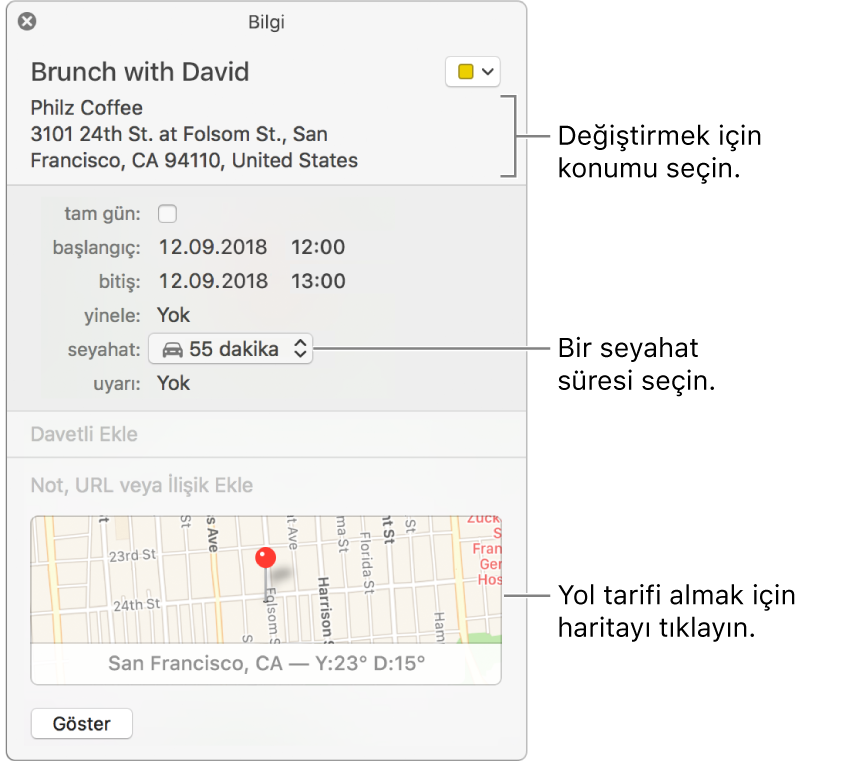
Bir konum ekleme
Mac’inizdeki Takvim uygulamasında
 etkinlik ayrıntılarını görüntülemek için bir etkinliği çift tıklayın veya kuvvetli tıklayın, sonra Konum Ekle’yi tıklayın. (Ayrıca, bir etkinliği seçip Touch Bar’ı kullanabilirsiniz.)
etkinlik ayrıntılarını görüntülemek için bir etkinliği çift tıklayın veya kuvvetli tıklayın, sonra Konum Ekle’yi tıklayın. (Ayrıca, bir etkinliği seçip Touch Bar’ı kullanabilirsiniz.)Bir adres, işletme adı ya da işletme tipi girin (“kafe” veya “müze” gibi), sonra girdiklerinizle eşleşen konumlar listesinden bir konum seçin. Liste görünmezse ya da listeden bir konum seçmek istemezseniz, kendi girdiğiniz konumu kullanmak için Return tuşuna basın.
Listeden bir konum seçerseniz, etkinliğe harita ve hava durumu bilgisi eklenir. Yalnızca girdiğiniz konumu kullanırsanız, harita ve hava durumu bilgisi görünmeyebilir.
Etkinlik bilgisi penceresi bir harita içeriyorsa, hedefinize zamanında varmak için çıkmanız gereken saat hakkında haberdar edilmeniz amacıyla bir uyarı ayarlanır.
Etkinlik başlamadan önceki muhtemel konumunuza, etkinlik konumuna ve anlık trafik veya toplu taşıma koşullarına göre çıkmanız gereken saatten önce, çıkmanız gerektiğinde ve geç kalıyorsanız bildirim alırsınız.
Ulaşımın üç saatten fazla sürdüğü hedeflerdeki etkinlikler için çıkma zamanı uyarıları almazsınız.
Birden çok konferans odasında bulunacak bir CalDAV veya Exchange takviminde bir etkinlik planlayabilirsiniz. İlk konferans odasını girdikten sonra, başka bir konferans odası daha ekleyin.
Bilgisayarınızın konumunun belirlenmesi ve çıkma zamanı uyarıları için Konum Servisleri gerekir; bunu Gizlilik tercihlerinden açıp kapatabilirsiniz. Tüm etkinliklerin çıkma zamanı uyarılarını, Uyarılar tercihlerinden kapatabilirsiniz.
Seyahat süresi ekleme
Mac’inizdeki Takvim uygulamasında
 bir etkinliği çift tıklayın veya kuvvetli tıklayın, sonra Davetli Ekle’yi ya da var olan davetlilerin yanını tıklayın. (Ayrıca, etkinliği seçip Touch Bar’ı kullanabilirsiniz.)
bir etkinliği çift tıklayın veya kuvvetli tıklayın, sonra Davetli Ekle’yi ya da var olan davetlilerin yanını tıklayın. (Ayrıca, etkinliği seçip Touch Bar’ı kullanabilirsiniz.)Seyahat Süresi açılır menüsünü tıklayın, sonra bir seçenek belirleyin.
Not: Seyahat süresi, konumları değiştirdiğinizde otomatik olarak güncellenmez.
Çıkma zamanı, Haritalar uygulamasında Görüntü > Yol Tarifi menüsünden seçilen tercihe göre hesaplanır.
Takvim, bu etkinlikten en fazla üç saat önceki etkinliklerdeki konumunuzu kullanarak başlangıç konumunuzu bulur. Takvim bir konum bulamazsa, günün hangi saati olduğuna bağlı olarak iş yeri adresinizi veya ev adresinizi (Kişiler uygulamasında bulunan kartınızdaki) kullanır. (Çalışma saatlerinizi Takvim Genel tercihlerdeki “Gün şu saatte başlar” ve “Gün şu saatte biter” açılır menülerini kullanılarak ayarlayın.) Kişiler’deki kartınızda adresleriniz yoksa, Takvim bilgisayarınızın o anki konumunu kullanır. Bilgisayarınızın konumunun belirlenmesi için Konum Servisleri açılmış olmalıdır (Gizililik tercihlerini değiştirme konusuna bakın.)
